כיצד לתקן שגיאה נכשלה של עדכון הקושחה של Fitbit
מדריך שימושי אחר / / August 05, 2021
אם אתה משתמש במכשיר Fitbit כדי לעקוב אחר הכושר שלך, אתה רוצה לעדכן את הקושחה. העדכונים כוללים מספר תיקוני באגים, תכונות ופונקציונליות אופטימלית. עדכון הקושחה של Fitbit הוא די פשוט. עם זאת, אנשים דיווחו כי הם מתמודדים עם שגיאה נכשלה של עדכון הקושחה של Fitbit במהלך עדכון המכשיר.
אם אתה מנסה לעדכן את הקושחה של Ftbit ולקבל שגיאת עדכון נכשלה, ראשית אתה חייבים לדעת מה הסיבה, הסיבות יכולות להיות קישוריות נמוכה, סתירות בין שירותי גרירה, ועוד יותר.

תוכן עניינים
-
1 כיצד לתקן שגיאה נכשלה של עדכון הקושחה של Fitbit
- 1.1 עדכון כשלים
- 1.2 בעיות הפרעה
- 1.3 עדכון קושחה
- 2 סיכום
כיצד לתקן שגיאה נכשלה של עדכון הקושחה של Fitbit
במאמר זה נדון בצעדים הכלליים שעליך לנקוט כדי לפתור את כישלון עדכון הקושחה של Fitbit. בהתאם למכשירי Fitbit, ישנם מספר רב של דברים שאתה יכול לנסות לפתור את הבעיה. אך שיטות אלה הן דרכים כלליות בהן תוכלו לנסות לפתור את כל אחד ממכשירי Fitbit.
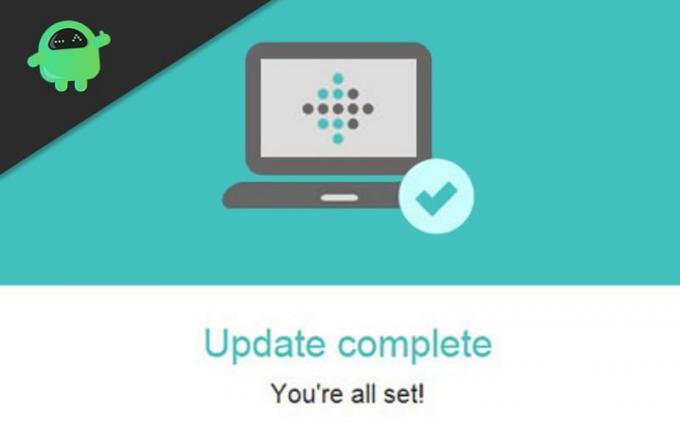
עדכון כשלים
שיטה 1: ייתכן שהמכשיר שלך טעון פחות. במהלך העדכון, המכשיר שלך עלול להיכבה, מה שעלול לגרום נזק למכשיר שלך.

לפיכך, אם אין לך מספיק תשלום במכשיר ה- Fitbit שלך, זה לא יאפשר לך עדכונים; במקום זאת, זה יראה לך שגיאת כשל בעדכון. לכן, וודאו שהמכשיר שלכם טעון באופן מלא או לפחות 40%.
שיטה 2: הפעל מחדש שֶׁלְךָ מכשיר FitBitלחץ על לחצן ההפעלה וכבה אותו. שמור אותו למשך זמן מה ואז הפעל אותו שוב.
זה ינקה את זיכרון המטמון במכשיר ומאפשר לך לבצע את הצילום אם הייתה הפרעה פנימית.
אם עצם כיבוי מכשיר ה- FitBit שלך לא עוזר לך לעדכן אותו בהצלחה, עליך לעשות זאת איתחול שֶׁלְךָ אנדוירד אוֹ iOS גם מכשיר.
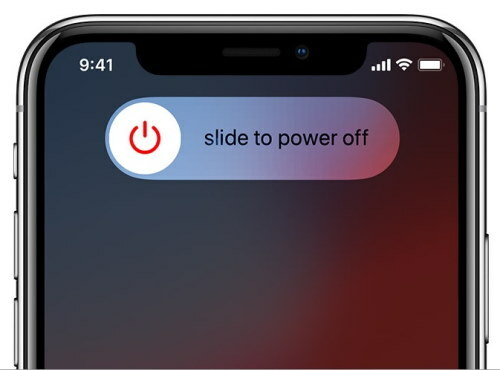
לאחר מכן, תוכל לנסות שוב לעדכן את קושחת Fitbit. זה לא עובד ואז השתמש במכשיר אחר כמו מחשב אישי, או טלפון אחר. שם התחבר לחשבונך ונסה שוב את העדכון.
בעיות הפרעה
בהחלט יתכן שאתה מקבל שגיאת עדכון נכשלה בגלל קישוריות נמוכה. לכן נסו לשמור את הטלפון החכם ליד מכשיר Fitbit במהלך העדכון.
עם זאת, ייתכן שיש הפרעה מסוג אחר העלולה להפריע לתהליך העדכון. לכן, וודא שלא תעשה דבר עם מכשיר ה- Android או ה- iOS שלך שיכול לכבות את נתוני האינטרנט של המכשיר שלך.
אם אתה משתמש ב- Wi-Fi, וודא שאין הפרעה לרשת; אחרת, שגיאה תופיע כמו להלן.

חשוב שבמהלך העדכון לא יהיו שירותי רשת הפועלים כמו Bluetooth. אם ה- Bluetooth שלך פועל, עבור אל הטלפון החכם שלך וכבה את ה- Bluetooth.
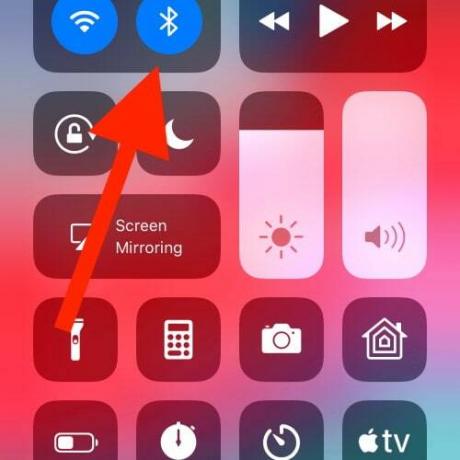
ה- Bluetooth עלול לגרום להתנגשות בתהליך העדכון, ולכן חשוב שיהיו שירותי Bluetooth מושבתים.
עדכון קושחה
אם מתקיימים כל התנאים הנדרשים לעדכון מוצלח כמו טעינת המכשיר, כיבוי Bluetooth וכו '. אז אתה יכול פשוט לבצע את השלבים המוזכרים להלן כדי לעדכן את מכשיר ה- Fitbit שלך באמצעות הטלפון החכם שלך.
שלב 1) ראשית, הפעל את פיטביט באפליקציית Android או iOS שלך, ואז לחץ על סמל החשבון ובחר שלך גַשָׁשׁ.

שלב 2) וודא שאתה מסונכרן, לאחר מכן בדף הבא תראה את הצבע הוורוד עדכון , לחץ עליו כדי לעדכן את הקושחה של פיטביט.
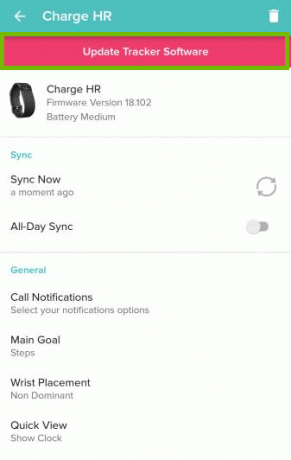
שלב 3) כדי להתחיל בעדכון לחץ על הַבָּא כפתור, וודא שהמכשיר מחובר, ויש לך את האינטרנט בסמארטפון שלך.
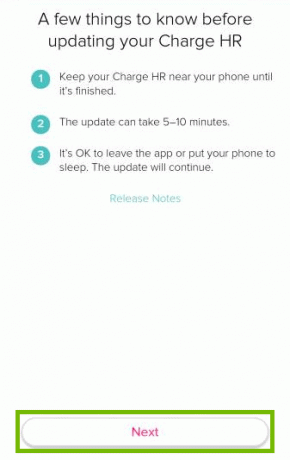
לאחר שתסיים לעדכן את מכשיר ה- Fitbit שלך, תקבל הודעה על כך. ואז לחץ על ואז בוצע כפתור לסיום התהליך; זה יתקן את בעיית העדכון.

סיכום
כדי לעדכן את מכשיר ה- Fitbit שלך, ראשית, יהיה עליך לוודא שיש לך מספיק מיץ סוללות, לפחות יותר מ -40%. אם תנסה לעדכן את הקושחה של פיטביט בשינוי של 40%, תגרום לשגיאת עדכון להיכשל. אם יש לך מספיק תשלום, אז כדי לפתור את הבעיה, נסה להפעיל מחדש את מכשיר ה- Fit bit ואת הטלפון החכם שלך.
כמו כן, וודא כי כבה את Bluetooth בטלפון החכם שלך לפני עדכון הקושחה של Fitbit. יתכן ששירות ה- Bluetooth יכול להיות בסתירה לתהליך העדכון. יתרה מכך, אם כל זה לא עובד, נסה לעדכן את אפליקציית Fitbit בסמארטפון שלך אם קיים עדכון כלשהו מ- AppStore.
בחירת העורכים:
- כיצד לתקן את Fitbit שאינו מסנכרן בעיה
- התקנת התראות עבור מכשירי אנדרואיד המחוברים למכשיר Fitbit
- כיצד להגדיר התראות עבור מכשירי iPhone המחוברים למכשיר Fitbit
- השתמש בתכונת נעילת מכשיר Fitbit Smartwatch
- עדכן את Fitbit לביש באופן ידני
ראול הוא סטודנט למדעי המחשב עם עניין עצום בתחום נושאי הטכנולוגיה והמטבעות. הוא מבלה את רוב זמנו בכתיבה או בהאזנה למוזיקה או בטיול במקומות שלא נראו. הוא מאמין ששוקולד הוא הפיתרון לכל הבעיות שלו. החיים קורים, והקפה עוזר.



